今天為了家中的母親 以及 各位有需要的朋友
本胖順道寫一篇有關於Flickr電腦版上傳的教學步驟
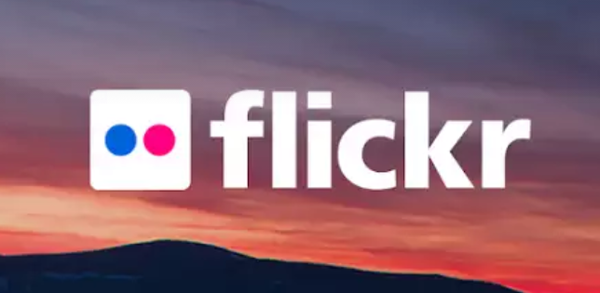
先前家中長輩不斷問本胖哪裡可以找到雲端空間存照片
用了之後一直不斷跟本胖抱怨
說 Googlle / Drop box / Sky driver這些網路硬碟空間都好小
才1XGB而已 空間完全不夠用 照片一下子就存滿了
還說想要花錢去租用雲端空間….
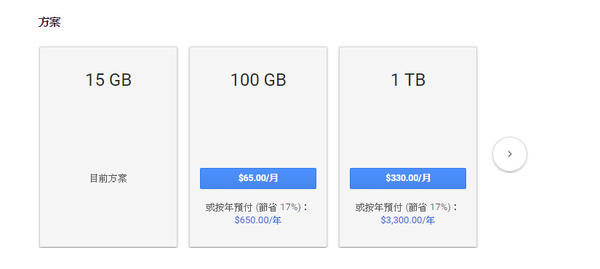
本胖想想如果每年都要花錢去買雲端空間的話…
這個錢坑還挺大的 本胖先前很猶豫是否要推薦母親使用Flickr這個app
因為它的入手程度會比一般網路硬碟還要難上一些(上述三個網路硬碟真的好用許多)
但為了家中經濟大局 還是推坑母親大人使用Flickr 這個手機APP
經過幫長輩設定後 手機拍照/螢幕截圖都會自動上傳到Flickr的雲端空間
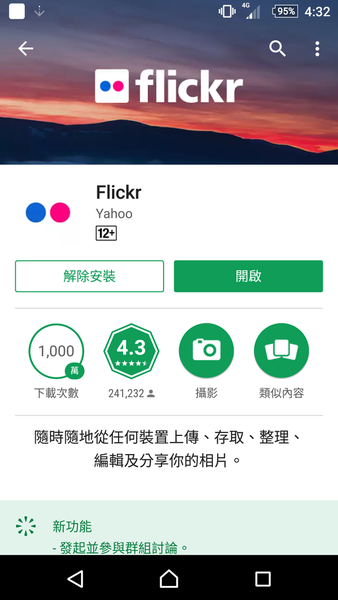
——————————————————————————-
但…這時出現一個問題 母親說要把在電腦的以前照片也都傳上網路
問本胖要怎麼上傳… 本胖心想:「挖~ 這可是大工程」
手機只要拍照就會自動上傳 完全不需要手動就可以輕鬆上傳
電腦還需要再多點選幾個步驟才會上傳
況且母親的電腦不是放在家裡 沒有辦法當場教學
本胖這時鐵了心 決定要寫一篇給各位長輩
讓長輩們按照以下步驟 就可以輕輕鬆鬆上傳所有照片到Flickr了~
接著進入正題 開始電腦版上傳照片到Flickr的教學引導囉
電腦版可至以下連結打開上傳頁面
並且成功登入帳號後 會進入Flickr首頁
第一步
請點選右上角有個上傳的符號(如紅色畫圈的地方)
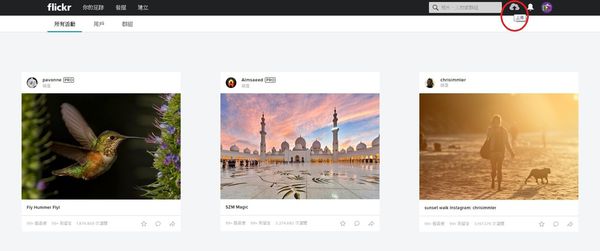
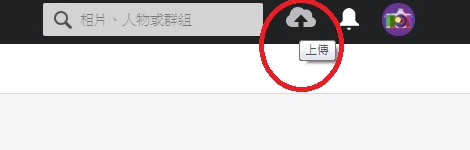
第二步
點進去後 會進入以下要上傳照片的畫面
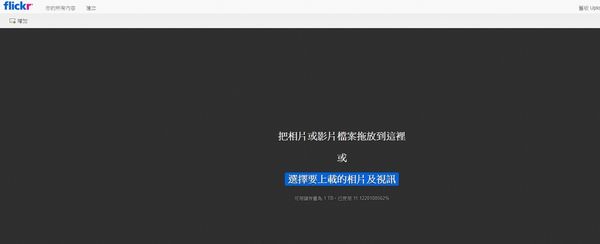
第三步
Flickr很方便 可以直接從資料夾裡面拖曳
選定好想要上傳的照片後(一次可以很多張) 再一起拉進灰底畫面中
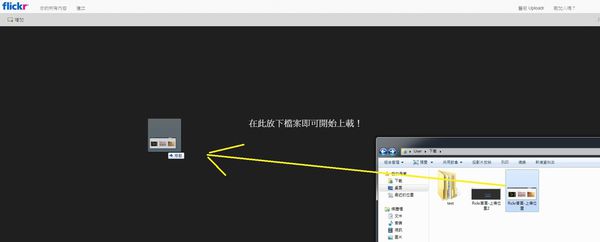
第四步
接著選擇左方照片的細部選項
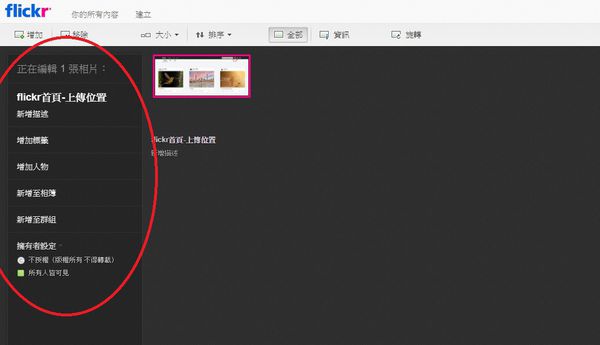
本胖在這裡主要只會做兩件事情 -相簿設定&擁有者設定
一、設定要放的相簿(這樣分門別類放好 到時候會比較方便找照片)
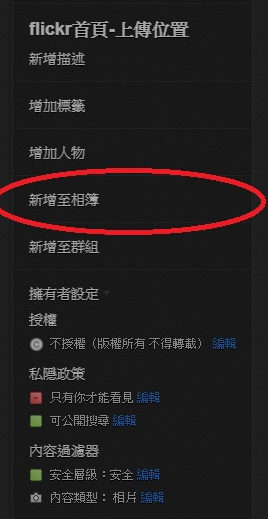
點選後中間會跳出各相簿名稱 選擇要將這批照片放入的相簿
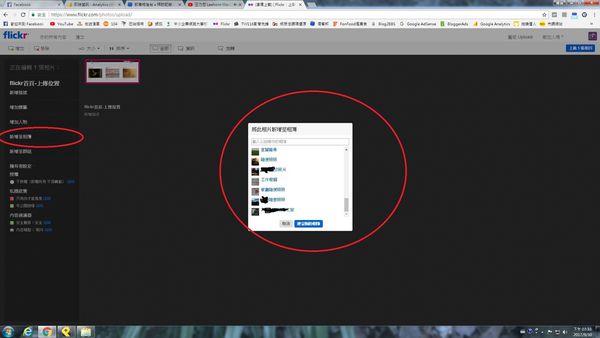
在這裡也可以建立新的相簿 來放這批上傳的照片
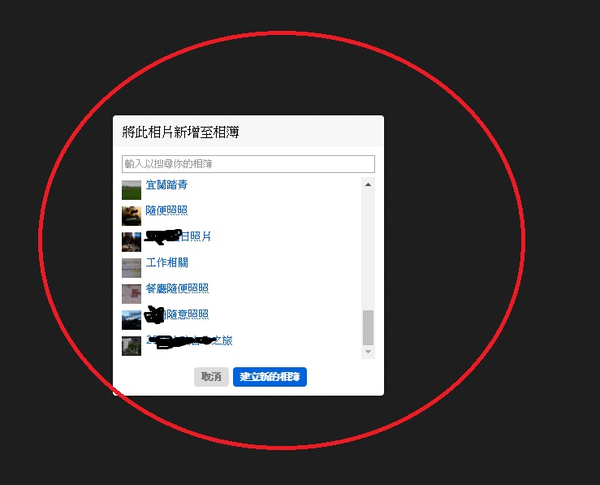
二、底下的擁有者設定
這邊可以選擇這張照片自己是否有版權(反之 也可以讓他人轉用)
還有是否可以公開給任何人觀看 或是 只有自己才有權限寬看
本胖大部分照片都是限定私人觀看 有要放到部落格的照片再做另外處理
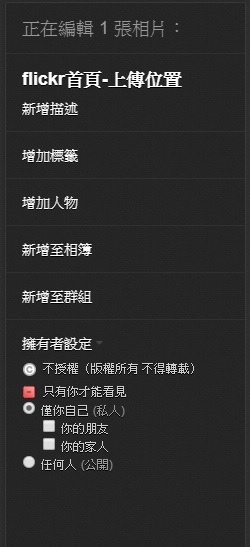
第五步
點選右上方的上載X張相片(紅色圓圈) 就會開始上傳照片囉~
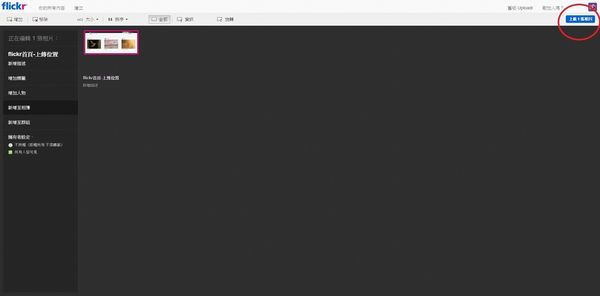
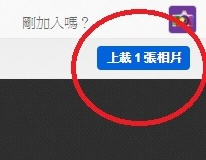
第六步
這時會跳出一個視窗 再點選”上傳”
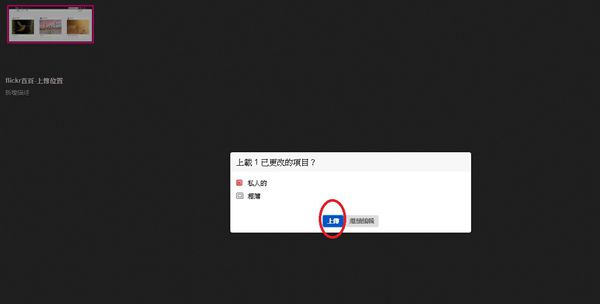
接著就等上傳進度囉~
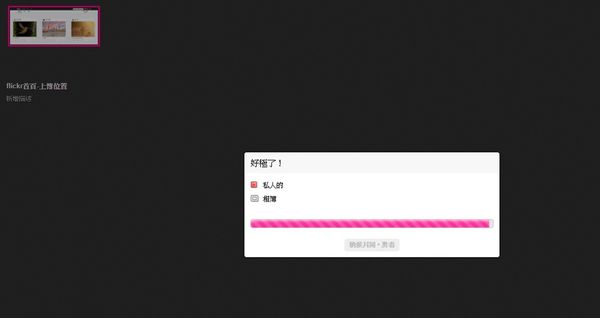
跳到這個畫面就表示上傳完畢囉~
如果整個Flickr沒有任何公開的照片 到這邊的時候就不會顯示任何相片
想要看剛剛上傳擁有者設定”僅你自己"的照片
就要再點選紅色圓圈標示的”前往相機膠捲”
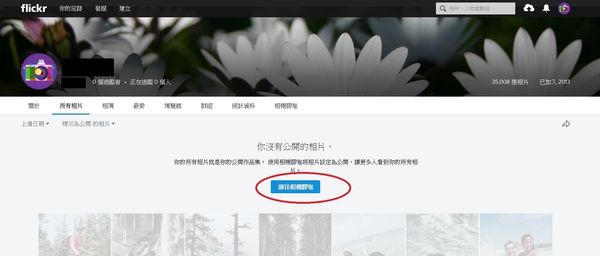
這樣就會看到剛才上傳的影片囉
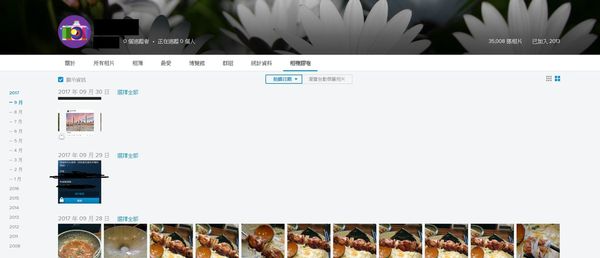
另外再介紹Flickr另外一個貼心的小地方
這個平台可以選擇要按照 拍攝日期 or 上傳日期來排列照片
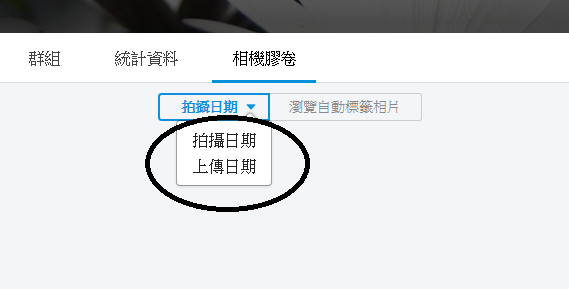
像本胖已經習慣使用拍攝日期來瀏覽照片
就會發現….竟然出現2008年的照片 !!!
(本胖是2013年才開始使用Flickr)
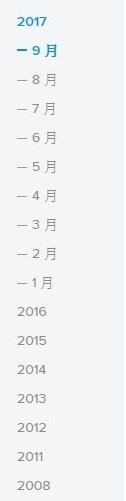
原來 如果用相機照的照片的朋友應該都會知道
基本上都會有個隱藏的紀錄-記錄拍照日期
先前本胖無聊也把舊照片一併上傳
Flickr竟然會貼心地先前的照片按照拍照日期分好年月日…
真的是貼心的設計啊~ 讓本胖可以回憶起年少輕狂的青春回憶~
令外來小小吐槽一下吧
Flickr還有一個自動標記的功能
會把每個照片做不同類計的標籤 像是風景、寵物…等等
不過以下的自動標籤真的讓本胖看得傻眼…
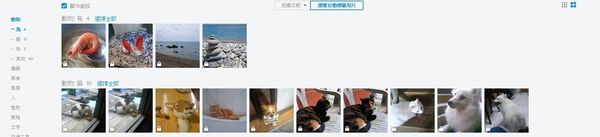
請告訴我標記”鳥”的那四張 不但沒有任何會飛的生物外…
怎麼還有一隻熟蝦子混進去了~
還有標記貓的照片 竟然出現狗了!!
===========================================================
題外話一下
本胖會推薦大家使用Flickr來儲存照片 主要有三個原因
1. 因為有1TB的儲存空間 也就是有1,000GB
換算成MB的話也有 1,000,000MB 一張照片假設是3MB …懶的算了 反正可以放很多就對了
2. 這邊上傳的照片不會被壓縮,其他像是不限上傳空間的臉書跟LINE
照片上傳後… 照片都會被壓縮個1/3 畫質都被大打折扣
(推測是因為手機用在大的畫素 在快速瀏覽時也分不出來其中的差別)
屆時要再下載下來做其他精密用途就會發現 這個畫質好差 放大後的品質真的很不理想
3. 如果有在寫部落格 或是再做其他網頁製作的朋友
會需要在網頁中崁入大量的外部圖片 這時Flickr就是個不錯的選擇
1TB的使用空間絕對可以讓大家用爽爽的
P.S.另外如果是影片的話 本胖建議可以上傳到YOUTUBE平台 設定為私人影片(這樣大家就看不到了)
YOUTUBE地的儲存容量完全沒有限制 平均一分鐘的影片就有一百多MB 就算是傳到FLICKR
就算是1TB也很快就會被啃食殆盡了….
最後本胖也寫了一些有關於Flickr的相關文章
大家有興趣的話 也可以參考一下
【教學】 如何批量性公開Flickr照片的檢視權限
https://twpang.com.tw/blog/post/190572007
【教學】 如何在新版的痞客邦嵌入Flickr的圖片
https://twpang.com.tw/blog/post/190561870
【教學】 如何知道自己的Flickr帳號(ID)
https://twpang.com.tw/blog/post/196358998
大家如果有甚麼建議 或是 想要交流一下
歡迎底下留言/私下發短訊給本胖歐~


想問如何從手機挑選照片上傳(非自動上傳)
只想挑選小孩的照片上傳
我這支手機(sony xz1) 有裝flickr app的狀態下 按分享 就可以選擇軟體”flickr” 進行上傳囉~